Comment réparer l'erreur WDF_VIOLATION dans Windows 10
Les utilisateurs de Windows sont confrontés à une nouvelle erreur Blue Screen of Death . Il indique WDF_VIOLATION et avec le message familier que votre PC a rencontré un problème et doit redémarrer. Bien que le PC redémarre après cette erreur, il plante le système, ce qui peut être frustrant. Il est important de comprendre le sens de WDF pour éviter qu'il ne cause de graves problèmes à l'avenir. Si vous rencontrez également le même problème, vous êtes au bon endroit. Nous vous apportons un guide parfait qui vous aidera à corriger les fenêtres d'erreur WDF_violation 10 tout en vous expliquant ce qu'est WDF .

Comment réparer l'erreur WDF_VIOLATION dans Windows 10(How to fix WDF_VIOLATION Error in Windows 10)
Vous devez penser que ce qui est WDF , WDF signifie Windows Driver Framework . C'est une collection d'outils et de bibliothèques qui aide à créer des pilotes de périphériques. L'erreur WDF_VIOLATION(WDF_VIOLATION) se produit lorsqu'il y a un problème avec le pilote basé sur le framework. Il est courant sur les ordinateurs HP, mais également sur d'autres ordinateurs. Voici quelques raisons derrière cela.
- Dans les systèmes HP, cela est dû au pilote de clavier HpqKbFiltr.sys (version 11.0.3.1) qui ne fonctionne pas correctement dans les versions 1803 et 1809 de Windows 10 .
- Pilotes Bluetooth corrompus
- Problèmes de connectivité(Connectivity) avec les périphériques USB
- Problèmes de fichiers système
- Bogues dans les versions récentes de Windows
- Malware ou attaque de virus

Après avoir compris ce qu'est wdf et les raisons de l'erreur WDF_VIOLATION , passons aux méthodes pour y remédier. Comme cette erreur est liée au pilote, la première étape consiste à s'assurer que tous les périphériques connectés et leurs fichiers de pilote sont compatibles avec votre PC. Voici comment corriger les fenêtres d'erreur WDF_violation 10.
Méthode 1 : supprimer le pilote de clavier défectueux (pour les utilisateurs HP)(Method 1: Remove Faulty Keyboard Driver (For HP users))
Cette méthode est destinée aux utilisateurs HP confrontés à l'erreur. La désinstallation du pilote HpqKbFiltr.sys(HpqKbFiltr.sys) incompatible peut résoudre le problème, mais ce n'est pas simple. Vous devrez entrer dans l'environnement de récupération Windows(Windows Recovery Environment) pour cela, suivez notre guide pour le faire.
1. Lancez les paramètres(Settings ) Windows en appuyant simultanément sur les touches Windows et I.(Windows and I keys)
2. Cliquez sur la vignette Mise à jour et sécurité(Update & Security) .
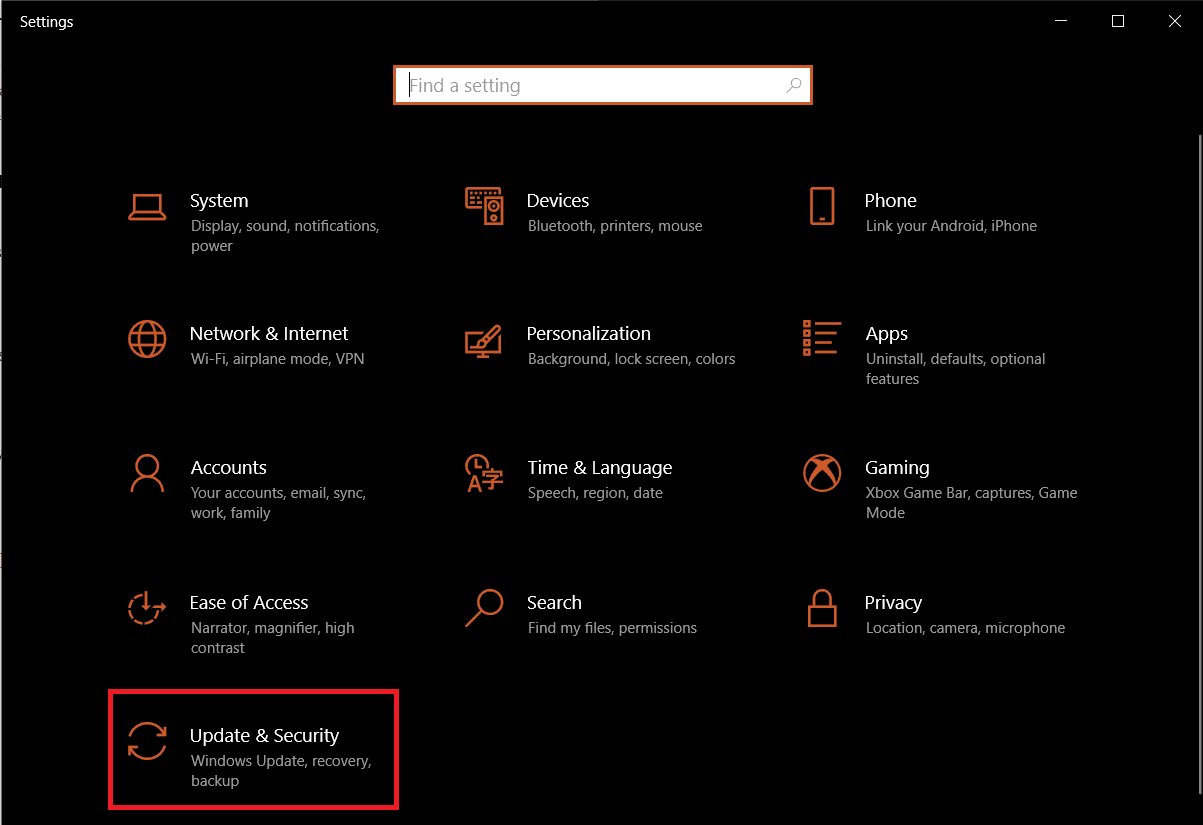
3. Cliquez sur Récupération(Recovery ) et dans le volet de droite et cliquez sur le bouton Redémarrer maintenant(Restart now ) sous la section Démarrage avancé( Advanced Startup ) .
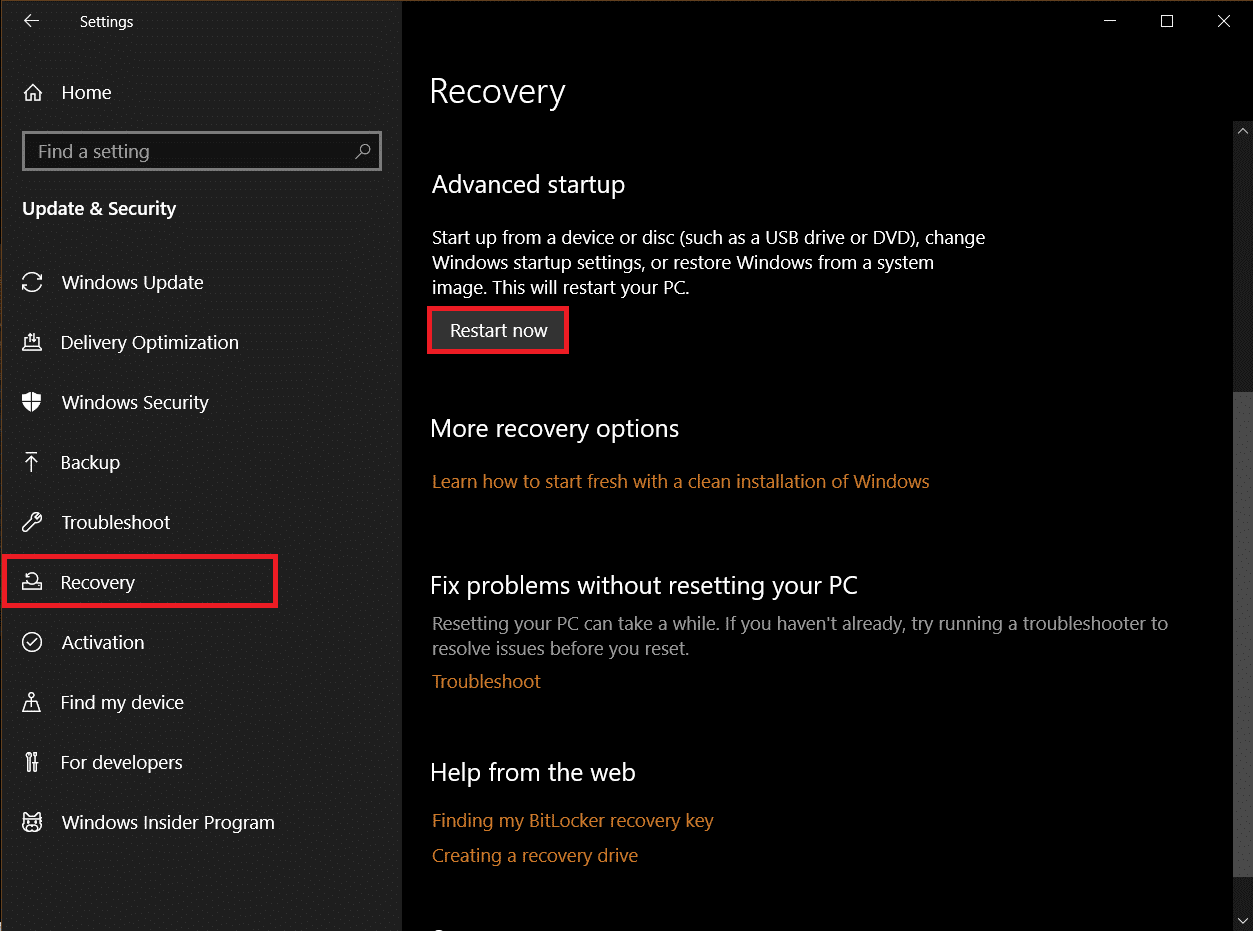
4. Attendez que votre système entre dans l'environnement de récupération Windows(Windows Recovery Environment) et cliquez sur Dépannage(Troubleshoot ) sous Choisir une option(Choose an Option) .

5. Sélectionnez Options avancées( Advanced Options) ensuite.
6. Cliquez sur Invite de commandes(Command Prompt) .

7. En fonction des spécifications de votre système, entrez soigneusement les lignes de commande ci-dessous et appuyez sur la touche Entrée(enter ) pour les exécuter.
- Commande pour la version 32 bits( 32-bit ) :
dism /Image:C\ /Remove-Driver /Driver: C:\Windows\System32\DriverStore\FileRepository\hpqkbfiltr.inf_x86_f1527018cecbb8c2\HpqKbFiltr.inf
- Commande pour la version 64 bits(64-bit ) :
dism /Image:C:\ /Remove-Driver/Driver: c:\Windows\System32\driverstore\FileRepository\hpqkbfiltr.inf_amd64_714aca0508a80e9a\HpqKbFiltr.inf
Remarque 1 :(Note 1:) Vous pouvez vérifier les informations de votre système en accédant à Settings > System > About et sous Spécifications de l'appareil(Device Specifications) , recherchez un type de système(System type) .
Remarque 2 :(Note 2:) Si Windows sur votre PC n'est pas installé sur le lecteur C :, remplacez C : dans les commandes données par la lettre du lecteur dans lequel vous avez votre Windows.

8. Quittez l'invite de commande une fois la commande exécutée. Redémarrez votre ordinateur(Restart your PC) .
Vérifiez si vous avez résolu le problème d'erreur WDF_violation Windows 10.
Remarque :(Note:) Il existe un correctif Microsoft KB4468304 officiel qui supprime automatiquement le pilote HpqKbFiltr.sys . Si vous parvenez à démarrer votre PC, vous pouvez le télécharger à partir d' ici(here) . Installez-le et voyez s'il résout le problème.
Lisez aussi: (Also Read:) 7 façons de corriger l'erreur BSOD iaStorA.sys sous Windows 10(7 Ways to Fix iaStorA.sys BSOD Error on Windows 10)
Méthode 2 : exécuter la réparation du démarrage(Method 2: Run Startup Repair)
Dans le cas où cette erreur apparaît immédiatement après le démarrage de votre PC, l' outil de réparation du démarrage de Windows peut vous aider. (Windows Startup Repair)Il est conçu pour diagnostiquer et résoudre toutes sortes de problèmes de démarrage. Suivez les étapes ci-dessous pour l'utiliser.
1. Accédez à Update & Security > Recovery > Advanced Startup et redémarrez votre PC, puis sélectionnez l' option Dépannage comme indiqué dans la (Troubleshoot)méthode 1( Method 1) .
2. Cliquez sur Réparation au démarrage(Startup Repair) .
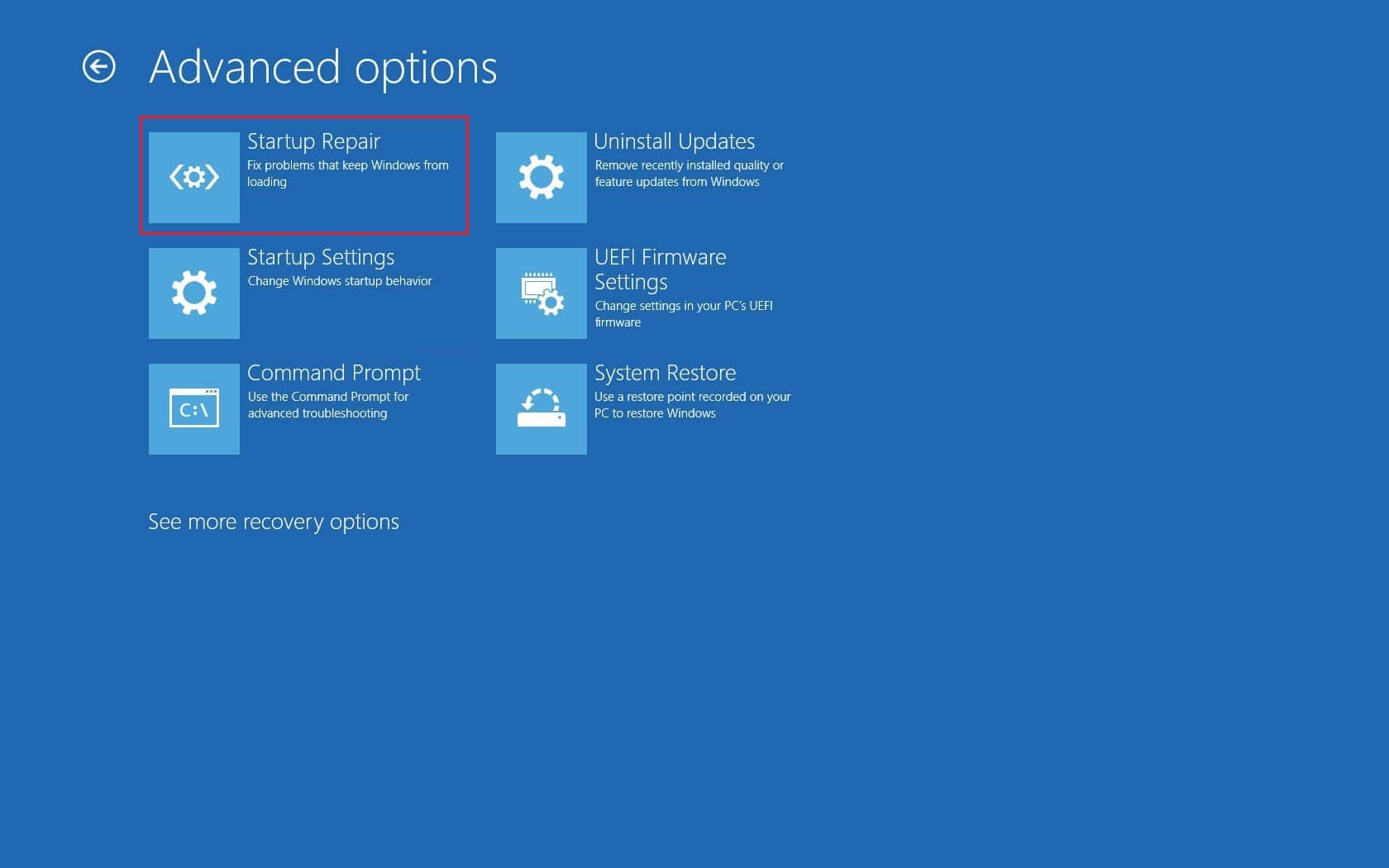
Windows commencera à diagnostiquer et résoudra automatiquement tous les problèmes qu'il détecte. Vous pouvez trouver le fichier journal(Log) des problèmes identifiés et des réparations effectuées sur le chemin de l'emplacement donné à vérifier.
c:/windows/system32/logfiles/srt/srttrail.txt
Méthode 3 : déconnecter les périphériques USB(Method 3: Disconnect USB Devices)
Les périphériques externes nécessitent des pilotes pour communiquer avec l'ordinateur et si ces fichiers de pilotes sont incompatibles ou corrompus, des erreurs telles que WDF_VIOLATION peuvent se produire. Suivez les étapes ci-dessous.
1. Déconnectez tous les périphériques USB connectés(Disconnect all connected USB peripherals) , en commençant par le plus récent, puis reconnectez-les un par un jusqu'à ce que vous ayez identifié le périphérique problématique. Vous pouvez suivre notre guide pour résoudre les problèmes de déconnexion et de reconnexion USB(USB keeps disconnecting and reconnection) .

2. Si un périphérique USB est effectivement à l'origine du problème, recherchez en ligne des fichiers de pilotes compatibles et installez-les manuellement( search online for compatible driver files and install them manually) ou remplacez le périphérique.
Méthode 4 : Désactiver les ports USB(Method 4: Disable USB Ports)
Une autre façon de résoudre l'erreur WDF_violation Windows 10 consiste à désactiver les ports USB sur votre appareil. Il existe deux façons de procéder, l'une en utilisant le BIOS et l'autre en utilisant le Gestionnaire de périphériques(Device Manager) . Voici les étapes pour le faire en utilisant le Gestionnaire de périphériques(Device Manager) .
1. Appuyez sur la touche Windows(Windows key) , saisissez gestionnaire de périphériques(device manager) et cliquez sur Ouvrir( Open) .

3. Localisez et développez les contrôleurs Universal Serial Bus(Universal Serial Bus controllers) en double-cliquant dessus.
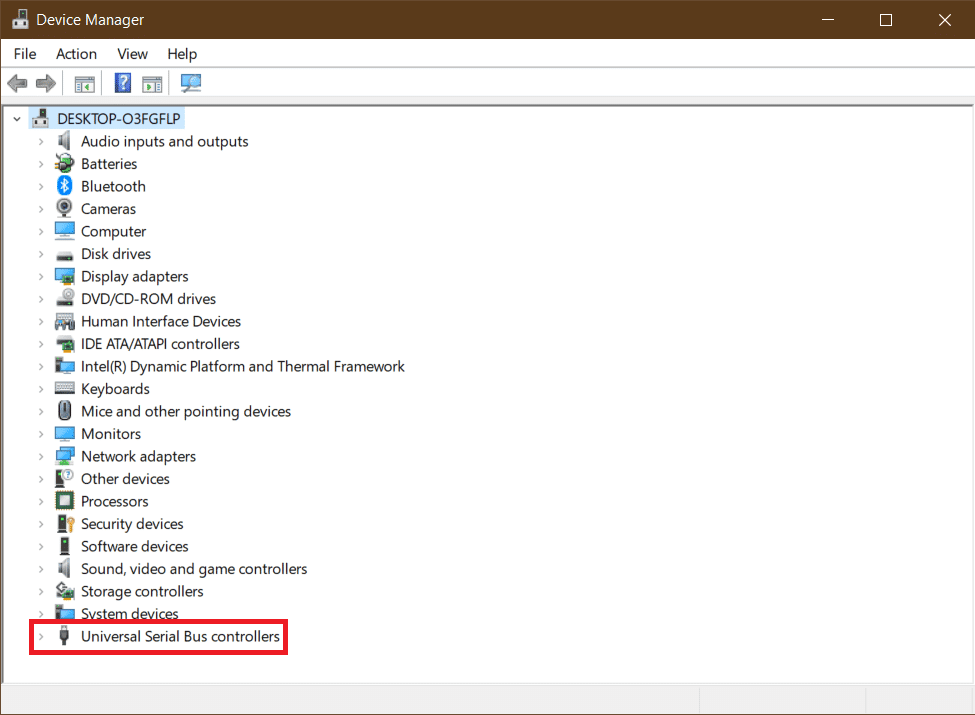
4. Cliquez avec le bouton droit sur le périphérique composite USB(USB Composite Device) et sélectionnez Désactiver le périphérique(Disable device) .
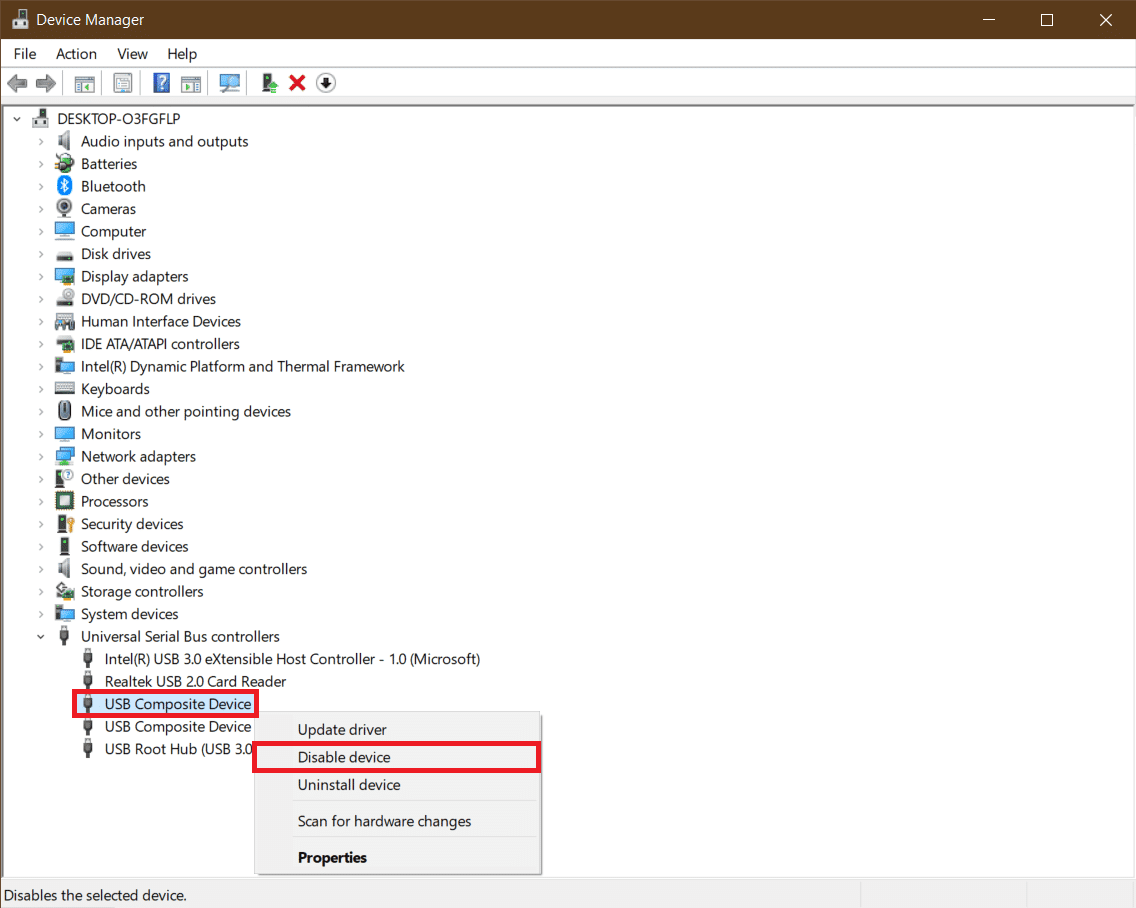
5. Cliquez sur Oui(Yes ) lorsque vous êtes invité à confirmer.
6. Répétez l'étape ci-dessus pour tous les périphériques composites USB( USB Composite Devices) .
Vérifiez si l'erreur WDF_violation windows 10 est adressée.
Si vous souhaitez désactiver les ports USB depuis le menu du (USB)BIOS , suivez notre guide pour savoir comment accéder au BIOS(how to access BIOS) puis allez dans BIOS > Advanced Tab > Miscellaneous Devices > External USB Ports > Disable

Remarque :(Note:) Les étiquettes exactes dans le BIOS peuvent varier selon le fabricant.
Lisez également: (Also Read:) Comment réparer l'erreur 80072ee2 de Windows Update
Méthode 5 : réinstaller les pilotes de périphérique Bluetooth(Method 5: Reinstall Bluetooth Device Drivers)
Dans certains cas, les pilotes Bluetooth obsolètes peuvent également provoquer l'erreur (Bluetooth)WDF_VIOLATION BSOD lorsque le périphérique Bluetooth est connecté au système. Vous pouvez le réparer en désinstallant ces pilotes. Mais d'abord, vous devez démarrer votre système en mode sans échec(boot your system into Safe Mode) , puis désinstaller les pilotes de périphérique Bluetooth comme indiqué ci-dessous.(Bluetooth)
1. En mode sans échec, ouvrez le Gestionnaire(Device Manager) de périphériques comme indiqué dans la méthode 3( Method 3) .
2. Double-cliquez sur Bluetooth ou cliquez sur la petite flèche à côté pour développer.
3. Cliquez avec le bouton droit sur l'appareil et sélectionnez Propriétés(Properties ) dans le menu.
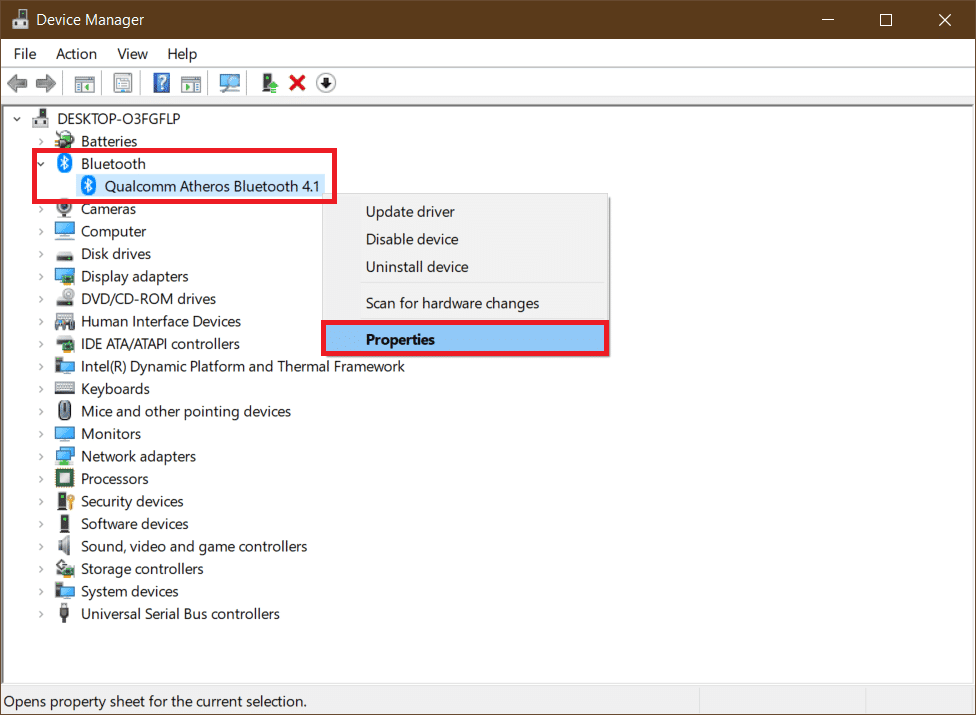
4. Accédez à l' onglet Pilote et cliquez sur le bouton (Driver )Désinstaller le périphérique(Uninstall Device ) .
5. Dans la fenêtre contextuelle Désinstaller le périphérique, cochez(check ) la case marquée Supprimer le logiciel du pilote pour ce périphérique(Delete the driver software for this device ) et cliquez sur Désinstaller(Uninstall ) pour confirmer.
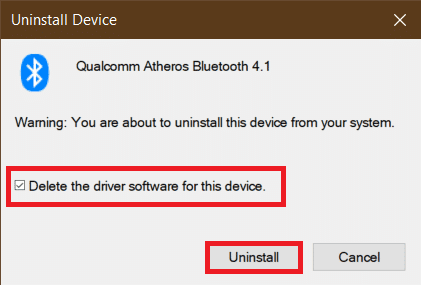
6. Après avoir désinstallé le pilote, redémarrez le PC(reboot the PC) .
7. Téléchargez le pilote le plus récent sur le site Web du fabricant(manufacturer’s website) (par exemple , Lenovo ).
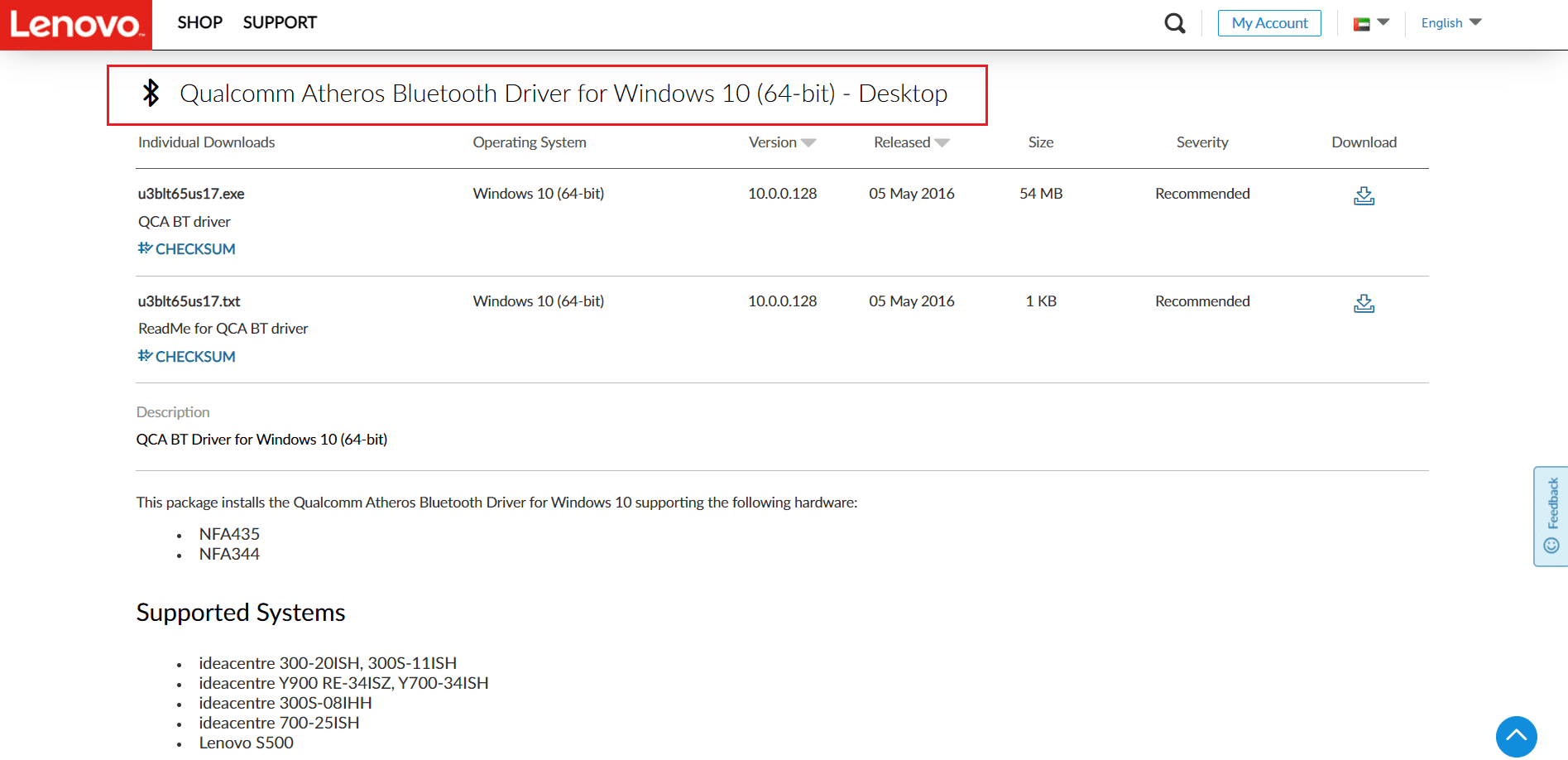
8. Redémarrez votre PC normalement en utilisant notre guide sur Comment quitter le mode sans échec(How to Exit Safe Mode) .
A lire également : (Also Read:) Le correctif de l'ordinateur n'a pas été resynchronisé car aucune donnée de temps n'était disponible(Fix Computer Did Not Resync Because No Time Data was Available)
Méthode 6 : Réparer les fichiers système
(System)Les fichiers système sur Windows 10 PC peuvent être corrompus par des applications tierces, des logiciels malveillants, etc. ou ils peuvent être complètement absents. Cela peut provoquer une erreur WDF_violation Windows 10. Vous pouvez exécuter DISM & SFC scan maintenant les outils de réparation pour réparer ou remplacer les fichiers corrompus en suivant notre guide pour réparer les fichiers système sous Windows 10( to Repair System Files on Windows 10) .
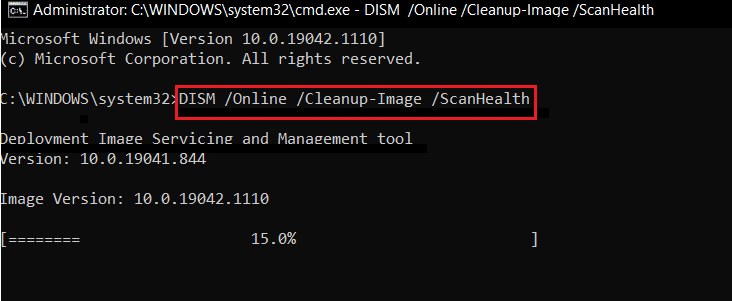
Méthode 7 : effectuer une restauration du système(Method 7: Perform System Restore)
Si l'erreur WDF_VIOLATION s'est(WDF_VIOLATION) déclenchée après l'installation d'une nouvelle application ou la modification du registre(Registry) , vous devez essayer de restaurer le système à un état antérieur. La fonction de restauration du système(System Restore) dans Windows 10 crée régulièrement des points de restauration auxquels revenir chaque fois que nécessaire. Suivez notre guide pour créer un point de restauration système dans Windows 10(to Create a System Restore Point in Windows 10) .
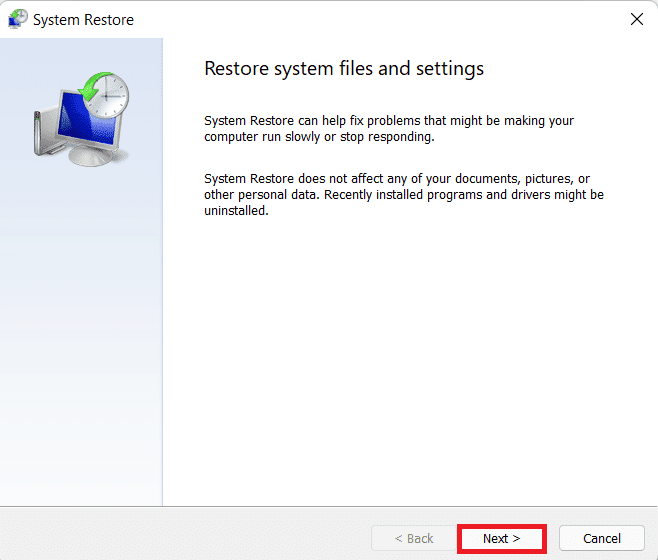
Lisez également: (Also Read:) Correction de l'erreur d'écran bleu Ntoskrnl.exe BSOD(Fix Ntoskrnl.exe BSOD Blue Screen error)
Méthode 8 : Réinitialiser Windows(Method 8: Reset Windows)
Si aucune des méthodes ci-dessus ne fonctionne pour vous, vous devrez peut-être effectuer une réinitialisation matérielle. N'exécutez cette méthode que lorsque cela est absolument nécessaire et que vous n'avez pas le choix. Vous pouvez réinitialiser votre système tout en gardant tous vos fichiers intacts en suivant notre guide pour réinitialiser Windows 10 sans perdre de données(to Reset Windows 10 Without Losing Data) .
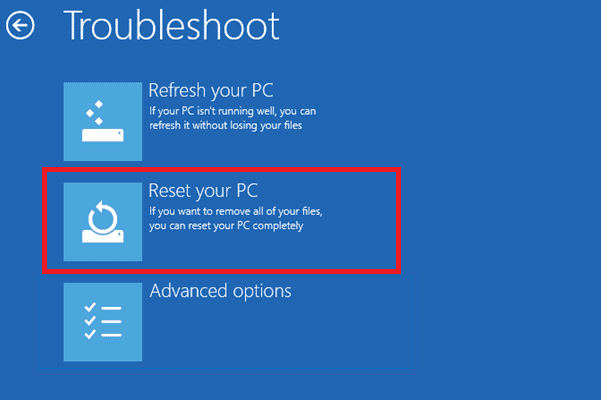
Remarque :(Note:) Si vous le pouvez, nous vous recommandons de réinstaller Windows à l'aide du support d'installation(reinstalling Windows using installation media) au cas où l'erreur persiste.
Recommandé:(Recommended:)
- 27 meilleures alternatives à Microsoft Word(27 Best Alternatives to Microsoft Word)
- Correction d'une erreur d'ID de réunion non valide avec Zoom dans Windows 10(Fix Zoom Invalid Meeting ID Error in Windows 10)
- Correction de l'erreur 0x80072ee7 du Windows Store(Fix Windows Store Error 0x80072ee7)
- Correction du BSOD win32kfull.sys dans Windows 10(Fix win32kfull.sys BSOD in Windows 10)
Nous espérons que ce guide vous a été utile et que vous avez pu corriger l'erreur WDF_violation dans Windows 10(WDF_violation error in Windows 10) tout en apprenant la signification de WDF et WDF . Faites-nous savoir quelle méthode a le mieux fonctionné pour vous. Si vous avez des questions ou des suggestions, n'hésitez pas à les déposer dans la section des commentaires.
Related posts
4 Ways à Run Disk Error Checking dans Windows 10
Fix Media Disconnected Error sur Windows 10
Fix Device non Migrated Error sur Windows 10
Fix Error Code 0x80004005: erreur non spécifiée dans Windows 10
Fix Critical Structure Corruption Error sur Windows 10
Comment désactiver Windows 10 Firewall
3 Ways pour tuer A Process dans Windows 10
Correction de l'erreur de connexion Minecraft dans Windows 10
Correction de l'erreur d'expiration du délai de surveillance de l'horloge sous Windows 10
Facilement View Chrome Activity sur Windows 10 Timeline
Fix Blue Screen sur Death Error sur Windows 10
Corriger l'erreur Le handle n'est pas valide dans Windows 10
Comment exécuter JAR Files sur Windows 10
Correction du code d'erreur Steam e502 l3 dans Windows 10
Désactiver Zoom Feature Pinch dans Windows 10
Fix Black Desktop Background en Windows 10
Find Security Identifier (SID) de User dans Windows 10
Comment désactiver Sticky Corners dans Windows 10
Defer Feature and Quality Updates en Windows 10
Correction d'une erreur de page dans une zone non paginée dans Windows 10
